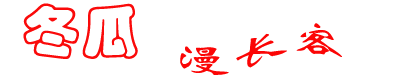电脑没有声音输出是怎么回事(为什么我的电脑没有声音输出?- 从软件到硬件的综合故障排查指南)
在我们日常使用电脑的过程中,有时会突然发现电脑没有声音输出。这个问题很让人困扰,特别是对于喜欢听音乐、看电影或者需要进行视听工作的人们来说。那么,当我们遇到电脑没有声音输出的问题时,应该如何去解决呢?今天,我们将给大家提供一个从软件到硬件的综合故障排查指南,帮助您快速找到并解决电脑声音输出的问题。
第一步 - 检查音量设置
在电脑没有声音输出之前,我们首先需要检查系统的音量设置。点击系统右下角的音量图标,确保音量设置没有被静音或被调到最低。如果音量设置正常,但仍然没有声音输出,那么我们需要进一步排查可能的软件问题或者硬件故障。

第二步 - 软件故障排查
在解决电脑没有声音输出问题时,软件故障可能是最常见的原因。首先,您可以尝试重启电脑,以确保软件故障被重新初始化。如果重启后仍然没有声音输出,您可以尝试在系统设置中更改默认的音频输出设备,并检查应用程序的音频设置是否正确配置。此外,确保您的操作系统和应用程序已经更新到最新版本,因为更新可能包含修复声音输出问题的补丁。

第三步 - 硬件故障排查
如果软件故障排除后仍未解决问题,那么可能存在硬件故障。首先,检查扬声器或耳机是否正确连接到电脑的音频接口中。您可以尝试拔掉并重新插入音频插孔,确保插头没有松动或者损坏。此外,您还可以尝试使用耳机或外部扬声器替换原有设备,以确定是设备本身出现故障还是仅仅是连接问题。

第四步 - 驱动程序更新
如果硬件故障排除后仍然无法解决没有声音输出的问题,那么有可能是驱动程序的问题。驱动程序是操作系统与硬件设备之间的桥梁,必须是最新的和兼容的版本。您可以进入设备管理器,检查音频设备的驱动程序是否有黄色感叹号或者问号标记,这表示驱动程序可能存在问题,需要更新或重新安装。
第五步 - 硬件故障修复
如果驱动程序更新后仍然无法解决声音输出问题,那么可能是硬件设备本身出现故障。这时,您可以尝试将设备连接到其他电脑上,看是否能够正常工作。如果在其他电脑上仍然没有声音输出,那么很有可能是设备本身存在问题,需要进行维修或替换。
第六步 - 寻求专业帮助
如果您经过以上步骤仍然无法解决电脑没有声音输出的问题,那么我们建议您寻求专业帮助。专业的技术支持人员可以通过远程控制或现场服务来帮助您解决音频输出问题,并为您提供更具体、更专业的解决方案。
总结
在面对电脑没有声音输出的问题时,我们可以按照从软件到硬件的综合故障排查指南来逐步检查和解决问题。从音量设置、软件故障排查、驱动程序更新到硬件故障修复,我们可以找到问题所在并尽快解决。如果问题依然存在,我们可以寻求专业的技术支持来获取更具体的帮助。相信通过这篇软文的指导,您可以轻松地解决电脑没有声音输出的问题,尽情享受音频体验!